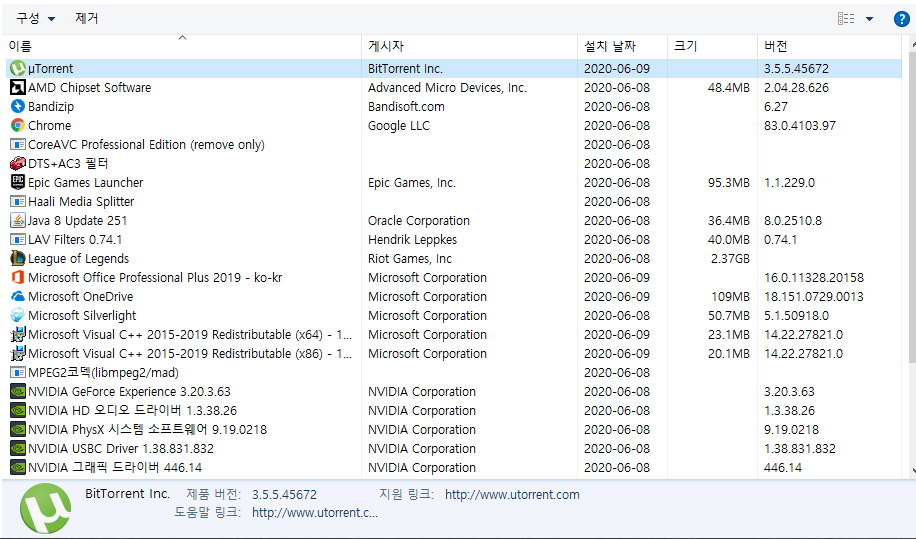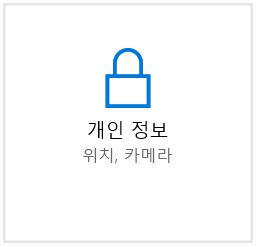안녕하세요. 사실 뭐 이런 중요하지도 않은 정보를 과연 어느 분이 활용할까? 라는 생각이 강하게 들긴 하지만 게중에는 저와 비슷한 분들도 계실까 하는 생각에 한번 글을 작성해 봅니다. 저는 약간의 정리벽이 있고, 가급적 편리한 사용 환경을 추구하는 편입니다. 이번 팁은 원래 "내가 이 PC에 설치된 어떤 프로그램이 몇 버전이었더라?" 하는 의문을 즉시 확인할 수 있는 방법과 설치된 프로그램 목록에 아이콘이 없는 프로그램에 아이콘을 넣는 방법을 고민하다가 알아낸 내용입니다. 사설은 여기까지 하고 우선 아래 스크린샷을 한번 봅시다. 지난달 어머니 맞춰드린 3600 시스템인데, 어차피 본가 가면 저도 이 PC 사용하며 노니까 적당한 시스템으로 하나 맞춰봤습니다. 기본적인 것만 설치를 해봤는데, 프..